Thema: HDR - Bearbeitung mit dem Photoshop
| HDR - Bearbeitung mit dem Photoshop | |
|
Erstellt 17. Mai 2007, 14:25
#27728
(im Thema #2392)
|
|
|---|---|
|
Andromedaner
|
in einer Reihe von Veröffentlichungen wurde schon das Verfahren der HDR Bearbeitung vorgestellt. Man liest auch immer, dass dieses mit dem Photoshop möglich ist. Diesbezügliche Beschreibungen konnte ich aber immer nur zum Teil nachvollziehen. Des Weiteren gestalteten sich die Auswahlmasken immer etwas anders, als ich mir das vorgestellt habe. Aus diesem Grund habe ich mich einige Abende mit dieser Problematik im Photoshop rum geschlagen und denke, dass ich eine brauchbare Lösung gefunden habe. Eine typisch misslungene Aufnahme: 
Gegenlichtaufnahme, die Wiese ist viel zu dunkel, die Wolken sehen auch nach nichts aus. So hat mir die 300D im Automatikmodus das Bild angeboten. Das gleiche Bild im HDR sieht aber so aus: 
Sicherlich kann man hier noch einiges verändern, die Übergänge sind noch nicht absolut sauber, aber das wird mit wachsender Erfahrung sicherlich noch kommen. Zur Erstellung dieses Bildes habe ich zwei Aufnahmen benutzt: 
1/160 sek, f8, 100 asa 
1/1250 sek, f8, 100 asa Das hellere Bild habe ich in den PS geladen und noch etwas den Gammawert verändert: 
Danach als Bild 1 abgespeichert. Das dunklere Bild ebenfalls etwas korrigiert und als Bild 2 abgespeichert. 
Zur Bildung der Auswahl habe ich mir ein zusätzliches Bild ohne Farbanteil generiert. Das hat folgenden Grund: Verwendet man bei der Auswahl Lichter oder Schatten, hat man keine Möglichkeit, eine Toleranz einzugeben. Verwendet man die ?aufgenommene Farbe? kann man zwar die Toleranz bestimmen, hat aber Probleme mit der Zuordnung Farbe ? Helligkeit. Außerdem hat man durch dieses zusätzliche Bild die Möglichkeit, durch Schwärzen oder Aufhellen bestimmte Bildteile der Auswahl zu entziehen ohne direkt an den Bildern was zu ändern. Dazu habe ich das hellere von den Ausgangsbildern benutzt, in SW und wieder zurück umgewandelt. Eine Korrektur des Gammawerten noch und als Maske abgespeichert. 
Danach alle drei Bilder geladen und durch Auswahl, Kopieren und Einfügen so zusammengesetzt, dass die Maske oben, Bild 1 in der Mitte und Bild 2 unten lag. 
Jetzt habe ich das Schwarz des Vordergrundes mit der Pipette aufgenommen und einen Farbbereich ausgewählt. 
Danach eine ?Weiche Auswahlkante? eingestellt 
Das ist sicherlich auch ein Parameter, der von Bild zu Bild anders sein wird. Als nächster Schritt wird die Ebene 1 angeklickt. 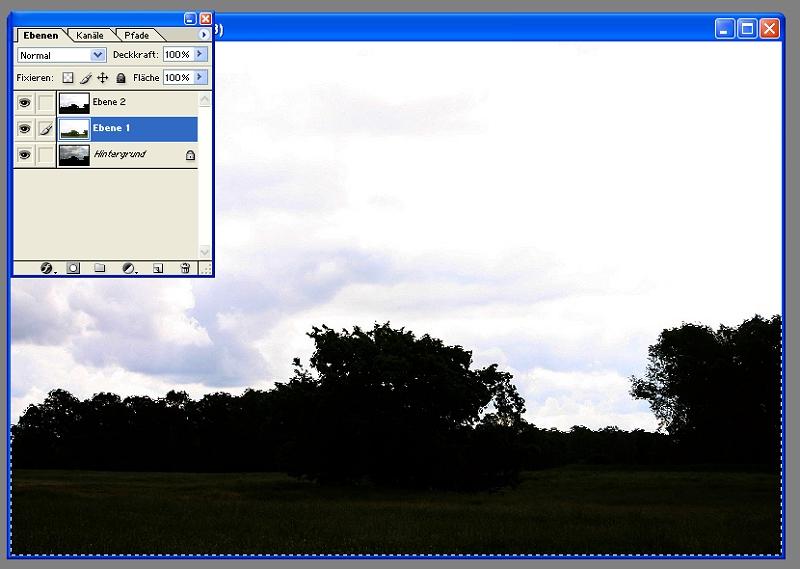
Danach eine Ebenenmaske zugefügt. 

Danach wird unsere Maske (hier Ebene 2) unsichtbar gemacht und das hoffentlich zufrieden stellende Ergebnis wird sichtbar. 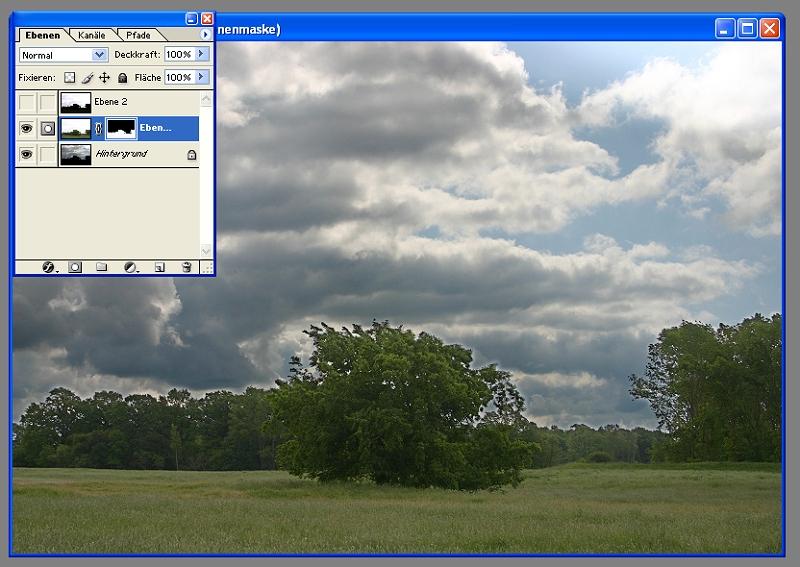
Alles was ausgewählt war, wird aus dem mittleren Bild und der Rest aus dem unteren Bild dargestellt. Jetzt die Ebenen reduzieren: 
Dabei taucht nachfolgende Frage auf, die mit ?OK? beantwortet wird. 
Wenn man zufrieden ist, kann man dann das Ergebnis abspeichern. 
Durch die beschriebene Bearbeitung wurde in diesem Beispiel der Umfang der abgebildeten originalen Helligkeitswerte zirka verzehnfacht. Das Verfahren kann man natürlich auch mit mehr als zwei Bildern realisieren, in dem man immer jeweils zwei Bilder zusammenfasst. |
| Re: HDR - Bearbeitung mit dem Photoshop | |
|
Erstellt 18. Mai 2007, 09:39
|
|
|
Erdling
|
Ich finds schon gut gelungen! HDR Bilder faszinieren mich immer wieder! Danke für die Beschreibung mit Photoshop, ich benutze sonst dieses Tool: http://www.fdrtools.com/front_e.php Liebe Grüsse! Stefanie |
| AW: HDR - Bearbeitung mit dem Photoshop | |
|
Erstellt 18. Mai 2007, 12:07
|
|
|
Andromedaner
|
danke für den Link, das Programm habe ich gleich geladen. Nur zum Ausprobieren werde ich wohl erst in einigen Tagen kommen. HUK |
| AW: HDR - Bearbeitung mit dem Photoshop | |
|
Erstellt 18. Mai 2007, 17:18
|
|
|
Astrofrüchtchen
|
schöne Anleitung Gruß Sabrina
[- Meine Webseite -][- Bitte einen Klick für meinen UHC-Filter! -][- Meine Musikprofil -][- Sturmvogel mit 3" gerockt -] |
| Re: HDR - Bearbeitung mit dem Photoshop | |
|
Erstellt 21. Mai 2007, 15:56
|
|
|
Erdling
|
Kannst ja mal was posten, ich liebe HDR Bilder |
| AW: Re: HDR - Bearbeitung mit dem Photoshop | |
|
Erstellt 21. Mai 2007, 16:35
|
|
|
Andromedaner
|
Hallo Stefanie, so gut muss die Knipse gar nicht sein. Einzige Bedingung ist, die Belichtungszeit muss sich manuell einstellen lassen. Meine 300D ist jetzt "krank". Eine Verschlusslamelle hat sich verhakt. Hatte aber zum Glück noch Garantie drauf. Nun bin ich gespannt, wie lange es dauert, bis ich sie wieder habe. HUK |
| AW: HDR - Bearbeitung mit dem Photoshop | |
|
Erstellt 18. April 2008, 09:14
|
|
|
Andromedaner
|
manchmal ist das mit den Begriffen so eine Sache für sich. Was ich oben beschrieben habe ist eigentlich nicht die Erstellung eines HDR-Bildes, sondern die Arbeitsschritte für das DRI- Verfahren. Auch wenn bei beiden etwa ähnliches raus kommt, in der Bearbeitung unterscheiden sie sich deutlich. Man lernt halt nie aus ? Zur Erklärung: Bei HDR-Bildern (High Dynamik Range) wird zuerst eine Bilddatei erzeugt, die einen Dynamikumfang von 32 Bit hat. Diese Datei wird durch ein Rechenverfahren (Tonmapping) für das entsprechende Ausgabegerät angepasst. Der Weg bei DRI (Dynamic Range Increase) ist etwas anders. Hierbei werden die optimal belichteten Bereiche verschieden belichteter Bilder sofort zu einem ausgabefähigen Bild zusammengesetzt. HUK |
There are too many online users to list.

 Foren
Foren Regeln
Regeln Mitglieder
Mitglieder Benutzergruppen
Benutzergruppen Ungelesen
Ungelesen Weiterempfehlen
Weiterempfehlen


